Hva du skal gjøre hvis du har glemt passordet til iPad? Som du kanskje vet, låser et passord enheten for å holde informasjonen sikker fra andre mennesker. Når det gjelder et iPad-passord, har det flere oppgaver enn å låse enhetens skjerm, inkludert en bekreftelse på et nettkjøp. En annen oppgave er at den lar deg endre til et nytt passord eller andre innstillinger. Men når du ikke husker passordet, hva er de andre alternativene? Overraskende nok finnes det løsninger for dette problemet, og du kan lære mer om dem ved å lese denne artikkelen.
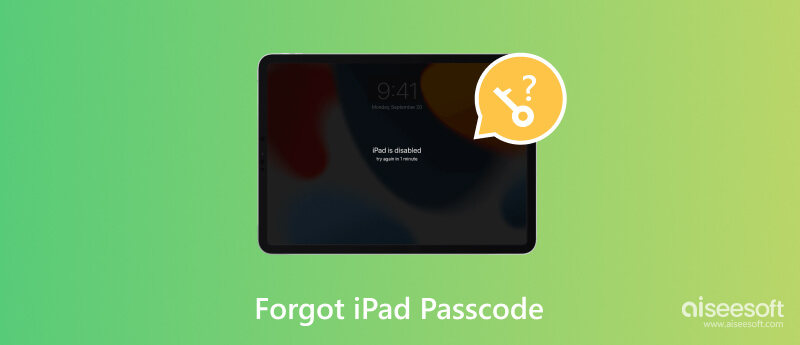
Visste du at alle iPad-modeller har lignende prosedyrer for passordproblemet? Selv om du ikke har brukt enheten på flere år, kan du enkelt låse den opp uten passord. Prøv disse tre offisielle måtene å låse opp en iPad med færre krav.
Aiseesoft Unlocker iPhone er en skrivebordsløsning som lar deg få tilgang til en iPad ved å tørke av passordet. Den støtter sletting av alle typer passord, inkludert et 4-sifret passord, 6-sifret passord, Face ID og Touch ID. Den tilbyr også andre verktøy for å fjerne Apple ID, MDM, Skjermtid og Backup Encryption Settings. Siden det er et program på tvers av plattformer, kobler iPhone Unlocker sammen iPad med en kompatibel USB-kabel og et stabilt WiFi-nettverk. Den anbefalte løsningen tilbyr også:

Nedlastinger
100 % sikker. Ingen annonser.
100 % sikker. Ingen annonser.
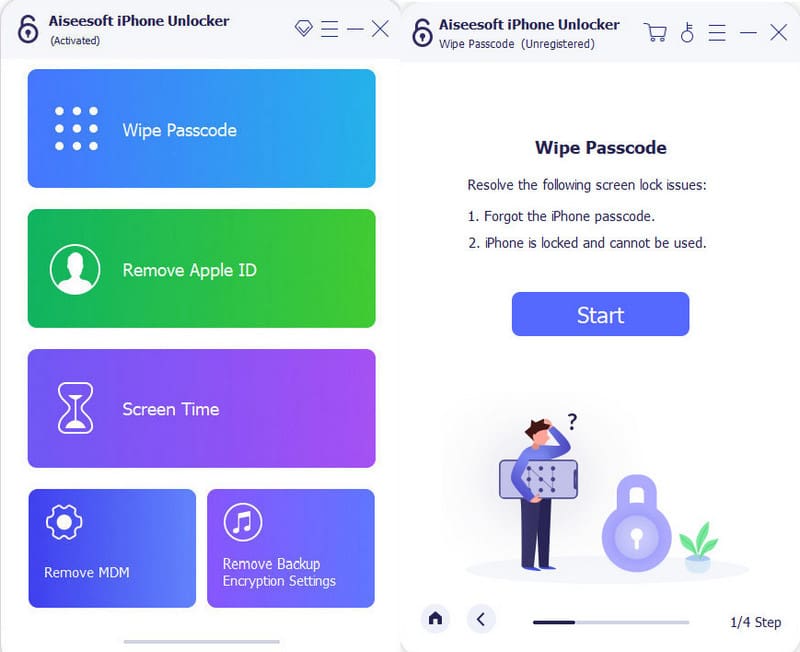
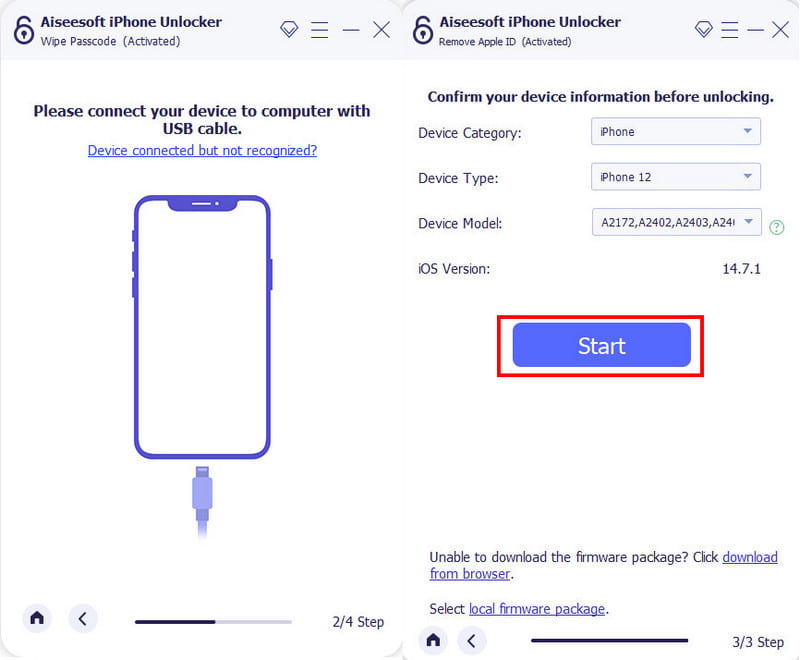

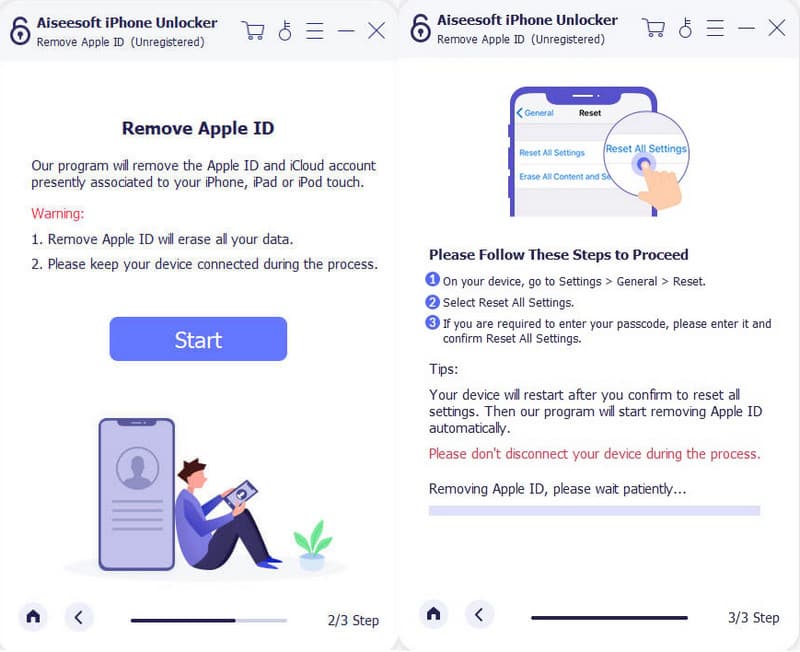
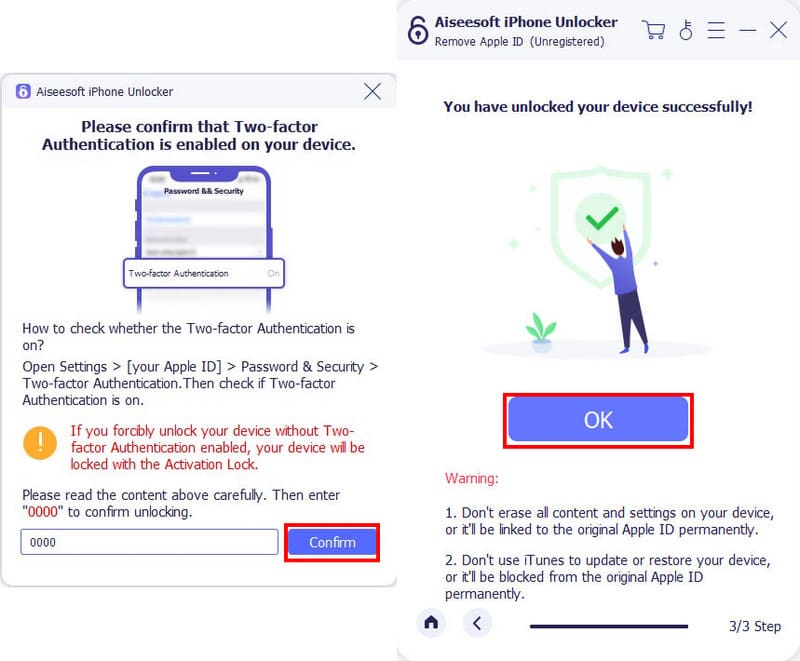
Du kan slette det glemte iPad-passordet ved å bruke skytjenesten. iCloud er den sekundære lagringsplassen for Apple-enheter, og tilbyr gratis 5 GB lagringsplass til sikkerhetskopiere iPad. Bortsett fra dette kan den også låse opp iPad-en din med alternativet Finn mitt, som opprinnelig brukes til å finne enheten hvor enn brukeren er. Denne metoden krever en Apple-ID og et passord og fungerer bare hvis du tidligere har aktivert funksjonen på iPad. Husk at det vil slette dataene på enheten, men du kan gjenopprette dem etter å ha slettet passordet. Når du er forberedt, følg demonstrasjonen nedenfor:
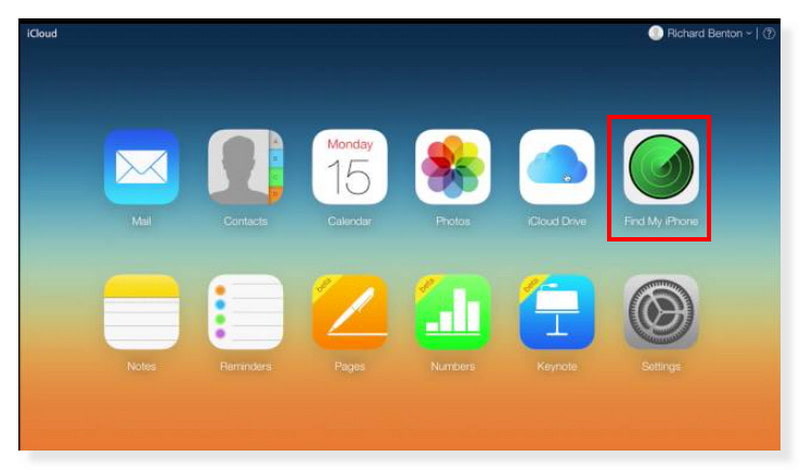
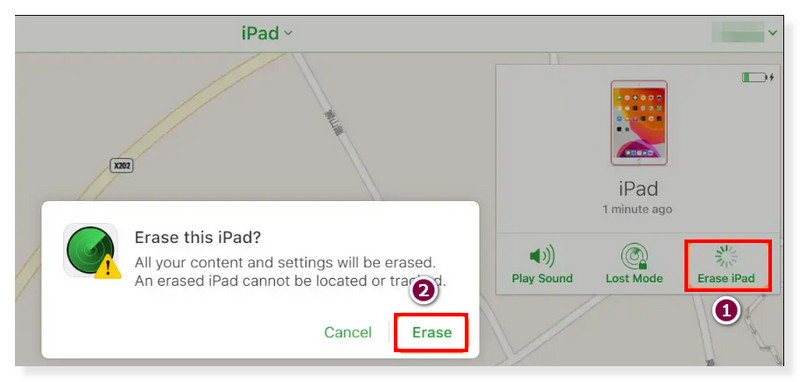
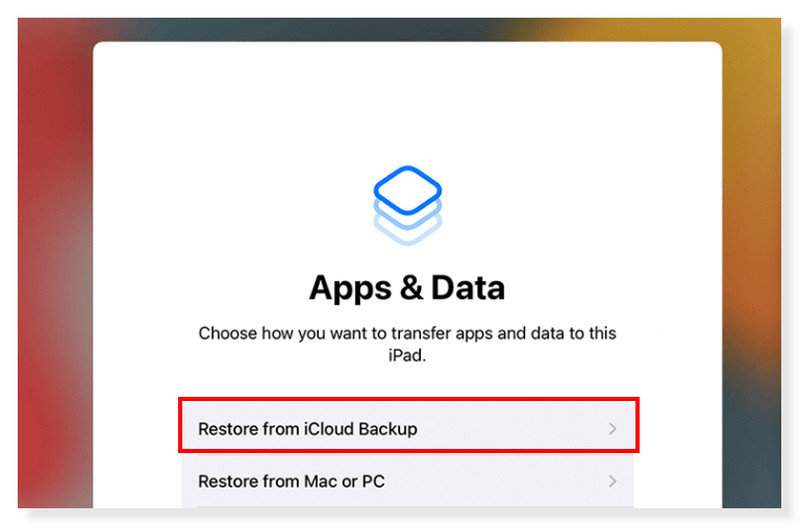
Når du glemmer iPad-passordet, kan du bruke iTunes eller Finder til å låse det opp. Som iCloud backup metode, må du sikkerhetskopiere filene og dataene dine før du bruker dette alternativet siden det vil slette alt, inkludert passordet. Her er trinn-for-trinn-guiden for å sikkerhetskopiere, fjerne og gjenopprette data på iPad for å slette det glemte passordet.
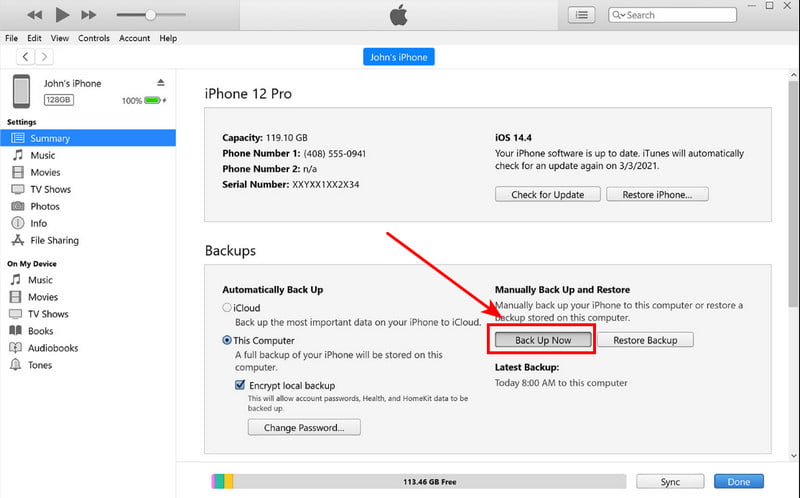
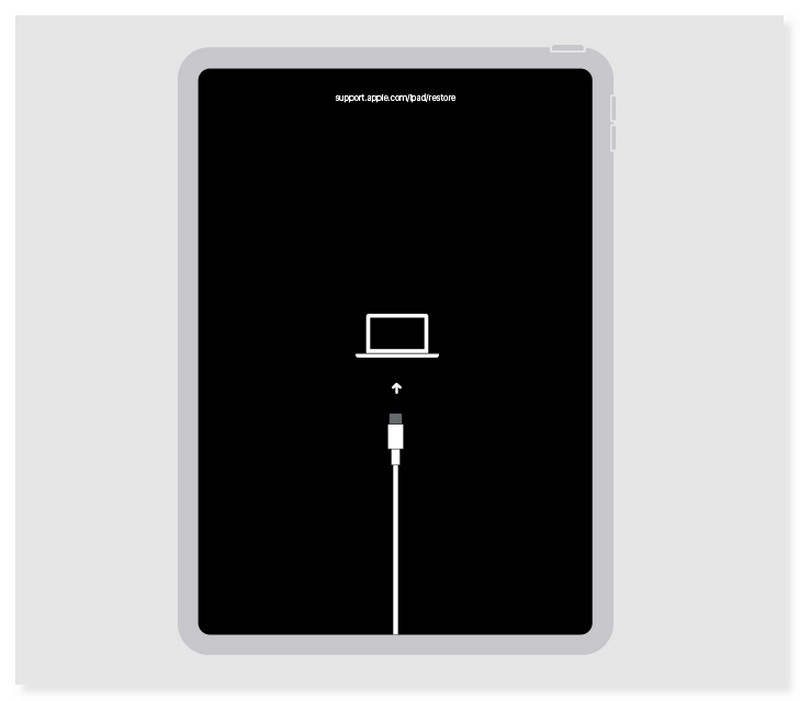
Å glemme et 4-sifret eller 6-sifret passord kan føre til en frustrerende dag for alle. Selv etter at du har låst den opp med iTunes eller iCloud, vil du ikke finne deg selv i en lignende situasjon. Så hvordan kan du unngå å glemme viktige ting som en iPad-passord?
Hvis du ikke er sikker på minnet ditt, er det best å administrere passordene ved å skrive dem ned. Oppbevar dem på et sikkert sted der ingen vet. Når du oppretter et passord, bruk en lignende kombinasjon, så hver gang du glemmer en iPad-kode, kan du jogge hukommelsen rundt den. Du kan for eksempel bruke en fødselsdato kombinert med bokstaver, tall eller akseptable spesialtegn.
I et annet tilfelle er det bedre å aktivere nyttige funksjoner på enheten din, for eksempel Find My og iCloud. Disse alternativene vil hjelpe deg ikke bare å låse opp enheten, men også å sikkerhetskopiere og gjenopprette data når de er slettet. Ta også vare på Apple ID og passord. Pass på at du ikke endrer disse legitimasjonene for ofte siden du lett kan glemme dem.
Behandle passord like viktig som informasjonen de sikrer fra nysgjerrige øyne. Selv med bare fire eller seks antall kombinasjoner, tar det bare et spørsmål om tid å slippe dem fra tankene dine. Administrer passordene dine for å hindre deg selv fra lengre prosess for å låse opp en iPad.
Kan du tilbakestille et iPad-passord uten en datamaskin?
Ja. Hvis iPad-en din er iOS 8.0 til iOS 10.1, kan du beordre Siri til å låse opp iPad-en. Du må trykke på Hjem-knappen for å aktivere Siri. Spør hva klokken er, og trykk deretter på verdensklokken når den svarer. Legg til et bilde fra Velg alle-menyen; da åpnes galleriet uten passord.
Hvordan tilbakestiller jeg iPaden min uten å miste alt?
Den anbefalte løsningen er å sikkerhetskopiere filer med iTunes eller iCloud, og deretter kan du tilbakestille enheten uten å miste alt. I virkeligheten vil hvert alternativ for å låse opp en iPad tilbakestille den for å få tilgang til funksjonen, så du må sikkerhetskopiere dataene før du bruker den.
Hvordan tvinger jeg omstart av iPaden min?
Hvis iPad-en din har en Hjem-knapp, trykker du på den samtidig som Topp-knappen. Når logoen vises, slipper du knappene. Tving til å starte en iPad med Face ID eller Touch ID ved å trykke på volum opp og volum ned-knappene i rekkefølge. Hold deretter inne den øverste knappen.
Hva skjer hvis jeg skriver inn feil passord på en iPad?
Enheten vil vise en melding som sier: iPaden er deaktivert. De mislykkede forsøkene vil låse deg ute av enheten og slette data med makt. Du kan bruke gjenopprettingsmodus for å få tilgang til den deaktiverte iPad.
Hvordan bruker jeg Slett iPad på en deaktivert iPad?
Når meldingen "iPad er deaktivert" vises på skjermen, vil et annet alternativ vises. Trykk på Slett iPad-knappen nederst på skjermen. Det vil slette dataene til enheten, inkludert passordet. Du kan gjenopprette sikkerhetskopien fra den første oppsettskjermen.
konklusjonen
Når du har glemt iPad-passordet, kan du bruke de offisielle måtene på enheten din. iCloud og iTunes er de beste måtene å sikkerhetskopiere og gjenopprette data når passordet er tilbakestilt. Men for en raskere måte å låse opp iPad, iPhone og iPod, bruk Aiseesoft iPhone Unlocker med sine profesjonelle moduser for å slette passord, Apple ID og mer. Den er tilgjengelig på Windows og macOS, så du kan prøve den gratis!
Løs iPad-problemet
1.1 Fix iPad-skjerm 1.2 Fix iPad svart skjerm 1.3 Løs iPad blå skjerm 1.4 Fix iPad fryser 1.5 Fix iPad fast på Apple-logoen 1.6 Fix iPad kjører sakte 1.7 Fix iPad-lagring full 1.8 Glem passord for iPad
For å fikse iPhone-skjermen låst, kan tørke passordfunksjon hjelpe deg mye. Og du kan også fjerne Apple ID eller skjermtidpassord.
100 % sikker. Ingen annonser.
100 % sikker. Ingen annonser.